win10取消关机命令 取消win10自动关机的步骤
更新时间:2023-09-13 13:24:35作者:xtyang
win10取消关机命令,Win10用户纷纷反映在使用电脑时遇到了一个令人困扰的问题:自动关机,每当我们沉浸在工作、娱乐或学习中时,突然电脑就自动关机了,不仅打断了我们的思绪,还可能导致未保存的文件丢失。这个问题让人感到十分头疼,但幸运的是,我们可以通过一些简单的步骤来取消Win10的自动关机命令,让我们能够更好地掌控电脑的使用时间和节奏。接下来让我们一起来了解一下具体的操作步骤吧!
方法如下:
1.首先打开电脑进入windows系统(这里以为win10为例)
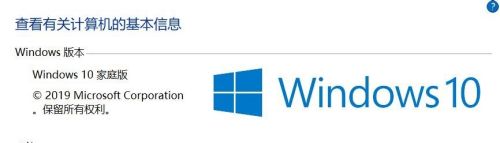
2.同时按下Win+R键打开运行程序
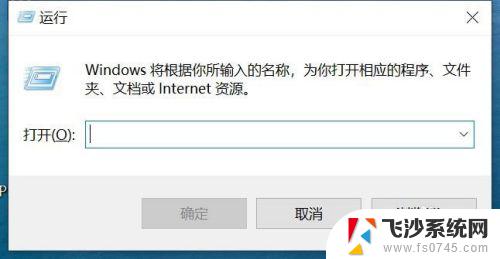
3.在此输入cmd,如图:
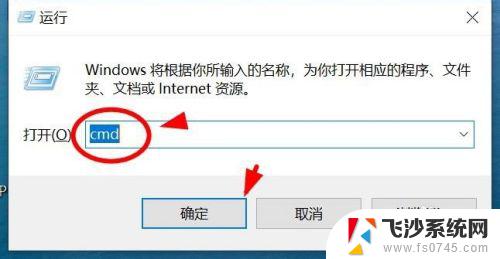
4.然后就打开命令提示符页面了
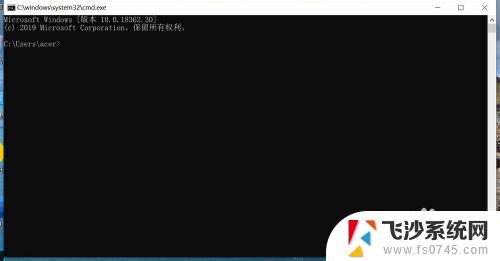
5.此时我们输入:shutdown -a 按下回车键即可
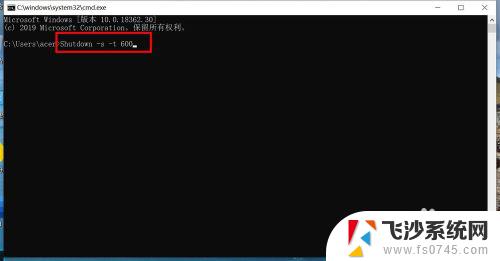
6.最后自动关机就被取消了

以上就是取消Win10关机命令的全部内容,出现此问题的用户可以尝试按照本文提供的方法解决,希望对大家有所帮助。
win10取消关机命令 取消win10自动关机的步骤相关教程
-
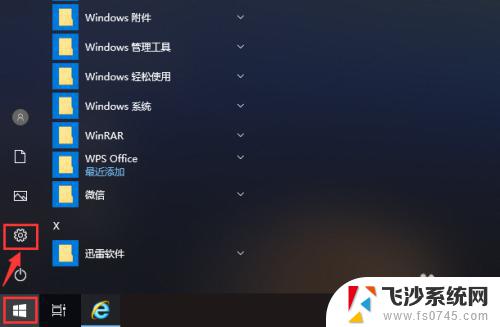 win10更新并关机如何取消更新 Win10如何取消更新并关机
win10更新并关机如何取消更新 Win10如何取消更新并关机2023-10-06
-
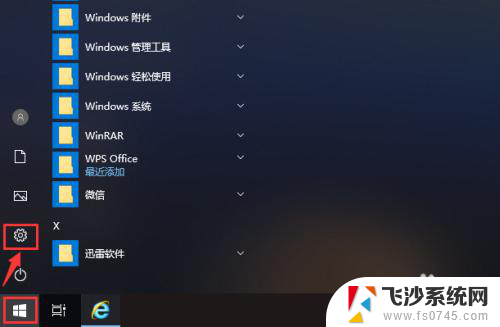 win10更新关机怎么取消掉 Win10更新完关机怎么取消
win10更新关机怎么取消掉 Win10更新完关机怎么取消2024-04-26
-
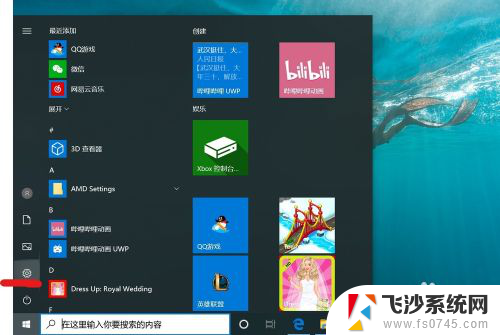 如何取消win10的开机密码 win10取消电脑开机密码步骤
如何取消win10的开机密码 win10取消电脑开机密码步骤2024-05-05
-
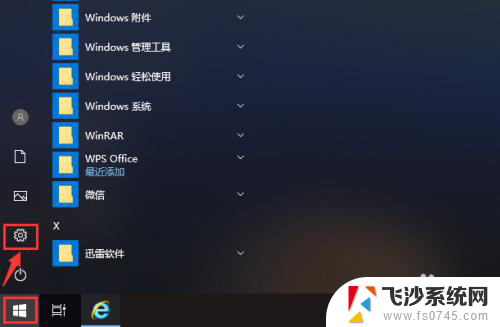 如何取消电脑更新并关机 Win10更新并关机取消方法
如何取消电脑更新并关机 Win10更新并关机取消方法2023-12-27
- win10系统密码怎么取消 取消win10电脑开机密码的步骤
- win10开机取消bios自检 Win10取消开机自检的方法
- w10开机密码取消 win10取消电脑开机密码步骤
- win10自动关机按钮 win10怎么定时关机命令
- microsoft怎么取消开机密码 Win10 取消microsoft账户登陆密码步骤
- win10系统怎么关闭更新并关机 Win10更新后自动关机怎么取消
- 输入法 顿号 win10默认输入法怎么打顿号符号
- 电脑切换打字键在哪里 Win10输入法怎么关闭
- 桌面壁纸更换设置方法 Win10怎么更换桌面背景图片
- 怎样提高电脑音量 Win10电脑声音调整不够大怎么办
- 系统自带的软件卸载了怎么恢复 Windows10自带应用卸载与恢复教程
- win10专业版插上耳机无声音解决办法 电脑插耳机没声音怎么调整设置
win10系统教程推荐
- 1 电脑切换打字键在哪里 Win10输入法怎么关闭
- 2 系统自带的软件卸载了怎么恢复 Windows10自带应用卸载与恢复教程
- 3 win10专业版插上耳机无声音解决办法 电脑插耳机没声音怎么调整设置
- 4 win10系统装网络打印机 Windows10 IP地址添加网络打印机教程
- 5 手柄怎么校准 WIN10游戏手柄校准方法
- 6 电脑开机windows一直转圈 Win10开机一直转圈圈怎么解决
- 7 怎么删除另一个系统 win10系统开机双系统如何删除多余的系统
- 8 windows10怎么查看wifi密码 win10系统WiFi密码怎么查看
- 9 win10系统清理垃圾代码 Win10清理系统垃圾指令代码
- 10 桌面任务栏如何隐藏 Win10任务栏隐藏方法